
เนื้อหา
- วิธีการลบรายชื่อติดต่อซ้ำบน Galaxy S5, Galaxy S4, Galaxy S3, Galaxy Note 3 & Galaxy Note 4
- ทำความสะอาด Galaxy S5 และ Galaxy Note 4 รายชื่อได้เร็วขึ้น
คุณสามารถลบผู้ติดต่อที่ซ้ำกันใน Galaxy S4, Galaxy S5, Galaxy Note 4, Galaxy Note 3 และอุปกรณ์อื่น ๆ เช่น Galaxy S3 ได้ในเวลาเพียงไม่กี่วินาที
คู่มือนี้จะแสดงวิธีการค้นหาผสานและลบผู้ติดต่อที่ซ้ำกันบนสมาร์ทโฟน Samsung Galaxy ในผู้ให้บริการรายใหญ่ในสหรัฐอเมริกาทั้งหมด
อ่าน: เคล็ดลับและเทคนิค Galaxy S5
รายชื่อติดต่อซ้ำจะเกิดขึ้นเมื่อคุณเชื่อมต่อบัญชีอีเมลหลายบัญชีกับ Galaxy S หรือ Galaxy Note เช่นจากที่ทำงานและที่บ้าน นอกจากนี้ยังมีรายการซ้ำจากรายการที่ไม่ดีในช่วงหลายปีที่ผ่านมาและการสะกดชื่อที่แตกต่างกันเล็กน้อย

ใช้คู่มือนี้เพื่อลบผู้ติดต่อที่ซ้ำกันใน Galaxy S หรือ Galaxy Note ของคุณ
คุณไม่จำเป็นต้องลบผู้ติดต่อเพื่อแก้ไขปัญหานี้ แต่คุณต้องการรวมสองอย่างนี้เข้าด้วยกันซึ่งจะช่วยให้ผู้ติดต่อในสมุดที่อยู่อีเมลที่ทำงานของคุณและในสมุดที่อยู่อีเมลส่วนตัวของคุณ หากคุณพบข้อมูลซ้ำซ้อนมากเกินไปคุณสามารถลบได้ แต่การรวมกันเป็นตัวเลือกที่ดีกว่าสำหรับผู้ใช้ส่วนใหญ่
วิธีการลบรายชื่อติดต่อซ้ำบน Galaxy S5, Galaxy S4, Galaxy S3, Galaxy Note 3 & Galaxy Note 4
วิธีนี้ควรใช้กับสมาร์ทโฟน Galaxy S หรือ Galaxy Note ที่เป็นที่นิยมเพราะทุกคนใช้ซอฟต์แวร์ที่คล้ายกันรวมถึงแอพผู้ติดต่อ คุณสามารถค้นหาผสานและลบผู้ติดต่อได้โดยตรงจาก Galaxy S5 หรืออุปกรณ์อื่น ๆ โดยไม่จำเป็นต้องใช้คอมพิวเตอร์ หากผู้ติดต่อของคุณยุ่งมากคุณอาจต้องเข้าไปที่ Gmail และแก้ไขรายชื่อผู้ติดต่อของคุณจากที่นั่น
อ่าน: เคล็ดลับและเทคนิค Galaxy S4
นี่คือวิธีลบผู้ติดต่อที่ซ้ำกันใน Galaxy S5 และ Galaxy Note 4 รวมถึงโทรศัพท์รุ่นเก่ากว่า แอปติดต่ออาจมีลักษณะแตกต่างกันเล็กน้อย แต่ทิศทางควรเหมือนกันในอุปกรณ์เหล่านี้
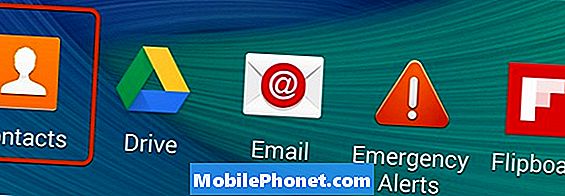
เปิดแอปผู้ติดต่อในสมาร์ทโฟน Galaxy ของคุณเพื่อเริ่มต้น
เปิดแอพผู้ติดต่อ. อย่าพยายามแก้ไขสิ่งเหล่านี้จากแอพโทรศัพท์ของคุณ มีลิ้นชักเก็บแอปที่คุณสามารถดูแอพทั้งหมดแล้วแตะที่รายชื่อ
จากที่นี่คุณจะต้องการค้นหาผู้ติดต่อที่ซ้ำกัน เลื่อนดูจนกว่าคุณจะพบผู้ติดต่อที่คุณต้องการรวมหรือลิงก์
แตะที่รายชื่อแรกที่คุณต้องรวม แล้วมองหาจุดที่มันพูด เชื่อมต่อผ่าน. แตะที่ไอคอนลิงค์ทางด้านขวา.
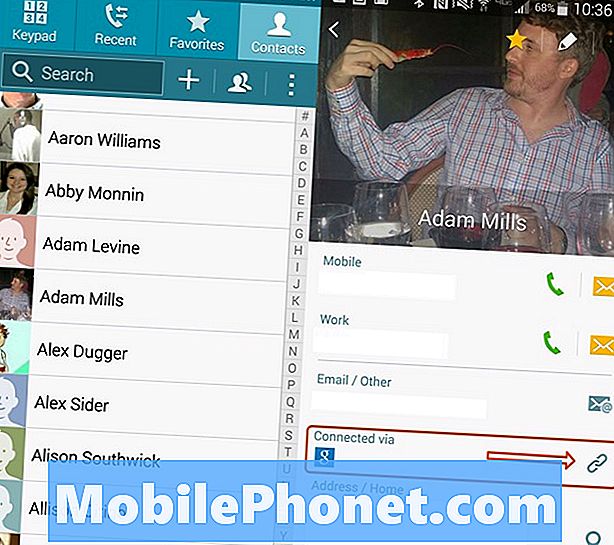
เริ่มกระบวนการเชื่อมโยงผู้ติดต่อที่ซ้ำกันของคุณ
จากนั้นแตะที่ เชื่อมโยงผู้ติดต่ออื่น. มันจะแสดงคำแนะนำบางอย่างและคุณยังสามารถค้นหาโดยเลื่อนดูรายชื่อของคุณ
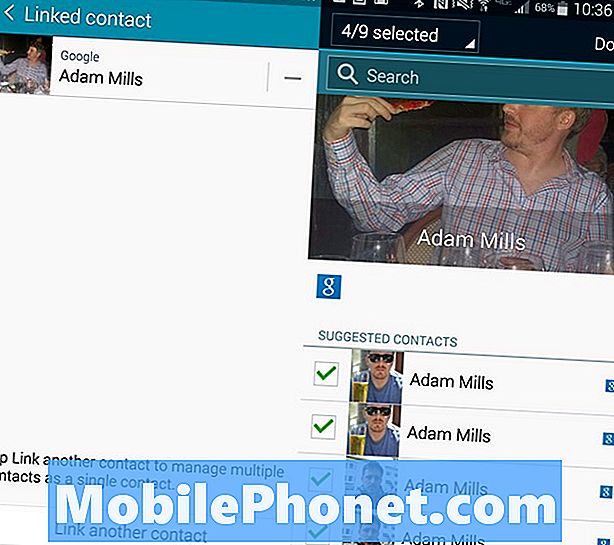
เลือกผู้ติดต่อที่จะลิงค์ไป สิ่งนี้จะดูแตกต่างกันไปตามโทรศัพท์ของคุณ แต่ตัวเลือกยังคงเหมือนเดิม
เลือกผู้ติดต่อที่จะลิงก์จากนั้นแตะกลับ. อุปกรณ์รุ่นใหม่อย่าง Galaxy Note 4 ช่วยให้ผู้ใช้สามารถเลือกผู้ติดต่อหลายคนพร้อมกันได้ดังที่แสดงในภาพด้านล่าง หากคุณอยู่ใน Galaxy S4 หรืออุปกรณ์ที่คล้ายกันคุณจะต้องเชื่อมโยงรายชื่อติดต่อทีละคน
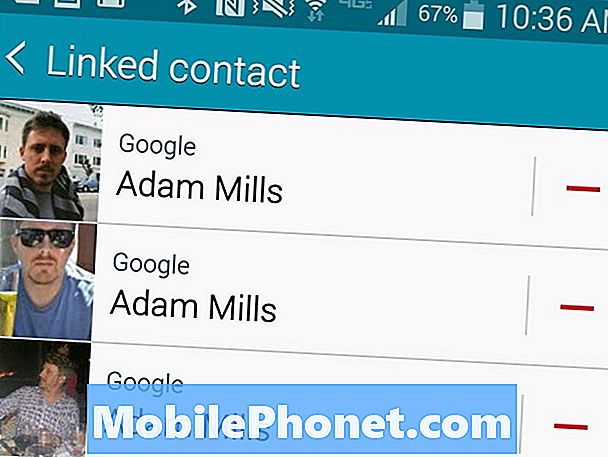
คุณจะเห็นผู้ติดต่อที่เชื่อมโยงใหม่และสามารถกลับไปที่หน้าจอแอพผู้ติดต่อหลัก
ทำความสะอาด Galaxy S5 และ Galaxy Note 4 รายชื่อได้เร็วขึ้น
สำหรับ Samsung Galaxy Note 4 และ Galaxy S5 รุ่นใหม่ผู้ใช้สามารถล้างข้อมูลผู้ติดต่อโดยใช้เครื่องมือในตัว นี่คือวิธีการระบุผู้ติดต่อที่คล้ายกันในอุปกรณ์เหล่านี้เพื่อรวมและล้างข้อมูลผู้ติดต่อของคุณ
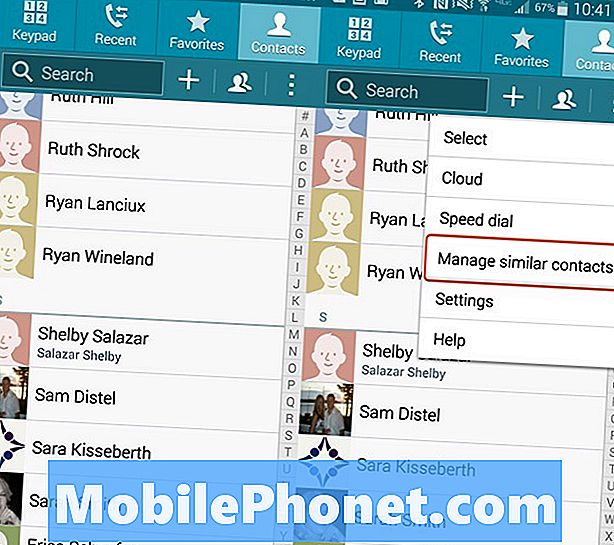
เลือกตัวเลือกเพื่อค้นหาผู้ติดต่อที่ซ้ำกันใน Note 4 หรือ Galaxy S5
เปิดแอพผู้ติดต่อ แล้ว แตะที่จุดเมนูสามจุด ในพื้นที่ด้านขวาบนของหน้าจอ บนตัวเลือก Note 4 จัดการผู้ติดต่อที่คล้ายกัน. บน Galaxy S5 แตะที่ เชื่อมโยงผู้ติดต่อ.
อ่าน: เคล็ดลับและเทคนิค Galaxy Note 4
นี่จะแสดงหน้าจอที่คุณสามารถจัดเรียงตามชื่อหมายเลขโทรศัพท์หรือที่อยู่อีเมลเพื่อค้นหาผู้ติดต่อที่ซ้ำกัน คุณสามารถแตะที่รายชื่อเพื่อเชื่อมโยงพวกเขา หลังจากที่คุณเลือกสิ่งที่คุณต้องการผสาน แตะที่เสร็จสิ้น. ลิงก์นี้ติดต่อ
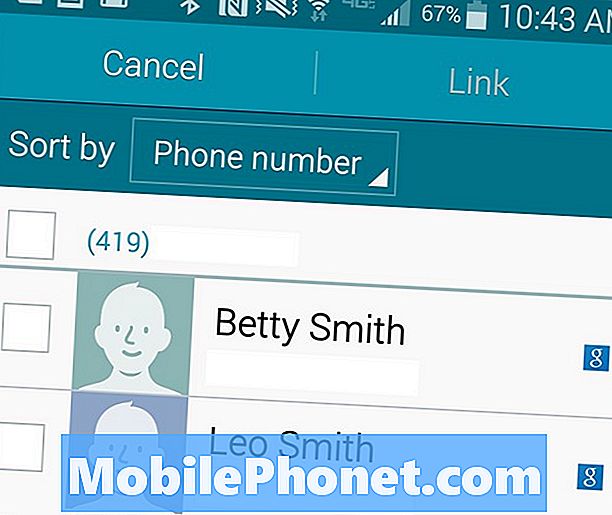
หากพบพวกเขาให้เชื่อมโยงผู้ติดต่อที่แชร์ชื่อหมายเลขโทรศัพท์หรืออีเมล
ซัมซุงไม่ได้รวมตัวเลือกการล้างข้อมูลจำนวนมากบน Galaxy S4 ที่เราทดสอบไว้ดังนั้นผู้ใช้ที่มีอุปกรณ์รุ่นเก่าจะต้องค้นหาแอปเพื่อทำสิ่งนี้เช่นผู้ติดต่อซ้ำหรือผู้ทำความสะอาดรายชื่อ


